
Condividi questo contenuto!
Ti stai stancando di gestire lo spam nei commenti sul tuo blog WordPress ? Bene, non sei il solo.
I commenti spam sono un grosso problema soprattutto se non sei disposto a gestirli correttamente.
In questa guida condivideremo i migliori plug-in anti spam di commenti WordPress e suggerimenti utili su come combattere lo SPAM nei commenti in WordPress. Questi suggerimenti ti faranno risparmiare molto tempo ed elimineranno in modo significativo lo spam nei commenti dal tuo sito web.
Perché è necessario gestire lo spam dei commenti in WordPress?
Internet è pieno di robot spam che diffondono automaticamente collegamenti a siti Web dannosi sotto forma di commenti spam. Lo scopo di questi commenti spam è di essere classificato nei motori di ricerca e anche di ottenere clic accidentali da visitatori ignari.
Ma non tutti i commenti spam vengono inviati dai bot. Esistono anche commenti spam inviati dall’utente. Questi commenti off-topic e scritti male sono più difficili da catturare e spesso contengono collegamenti a siti Web di terzi.
Se non stai monitorando il tuo sito Web e questi commenti vengono pubblicati, sia i tuoi utenti reali che i motori di ricerca saranno in grado di vederli.
Ciò influisce sulla reputazione del tuo sito Web. Gli utenti considererebbero il tuo sito Web come un sito Web di bassa qualità o spam.
I motori di ricerca possono anche contrassegnare il tuo sito Web come non sicuro se hanno trovato collegamenti a siti Web che distribuiscono malware e virus.
Detto questo, vediamo come puoi combattere efficacemente lo spam nei commenti, in modo da dedicare meno tempo a preoccuparti dello spam e più tempo a far crescere il tuo business online .
1. Attiva Moderazione commenti in WordPress
Per prima cosa assicurati che nessun commento sul tuo sito web sia pubblicato senza la tua approvazione. Questo passaggio assicurerà che i commenti non aggirino alcun filtro e ti darà anche il pieno controllo su quali commenti compaiono sul tuo sito web.
Questa soluzione è altamente raccomandata per siti Web aziendali come studi legali, contabilità, ecc.
Vai alla pagina Impostazioni »Discussione all’interno dell’area di amministrazione di WordPress. Successivamente, scorri verso il basso fino alla sezione “Prima che appaia un commento” e seleziona la casella accanto all’opzione “Il commento deve essere approvato manualmente”.

Non dimenticare di fare clic sul pulsante “Salva modifiche” per memorizzare le impostazioni.
Tutti i tuoi nuovi commenti WordPress ora saranno in stato sospeso per moderazione e dovrai approvare manualmente ogni commento prima che appaia sul tuo sito web.
Nei prossimi suggerimenti, ti mostreremo come eliminare i commenti spam di modo che tu debba solo visionare commenti autentici.
2. Attiva la protezione anti spam di Akismet per WordPress
Akismet è un plug-in anti-spam preinstallato con WordPress. Filtra tutti i commenti di WordPress sul tuo sito Web attraverso il loro database antispam e cattura i tipi più comuni di commenti spam.
Akismet è disponibile come plug-in gratuito, ma dovrai registrarti per la loro chiave API. Puoi ottenerlo gratuitamente per un blog personale o un piccolo sito Web.
Per configurarlo, consulta la nostra guida su come configurare Akismet con istruzioni dettagliate.
3. Utilizzo di Sucuri per combattere i commenti spam
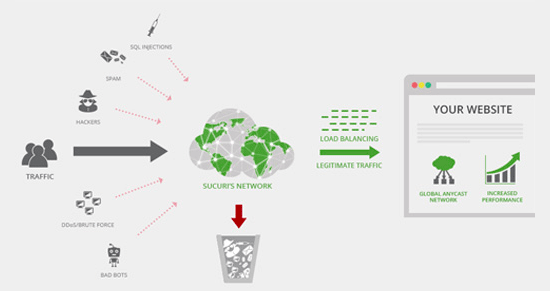
Mentre Akismet è in grado di catturare molti commenti spam, non può impedire agli spammer di accedere al tuo sito web. Troppe richieste dagli spammer ai tuoi server hosting per inviare commenti possono rallentare il tuo sito Web e influire sulle prestazioni.
È qui che entrano in gioco i firewall come Sucuri o Cloudflare . Consentono di bloccare le richieste sospette prima ancora che raggiungano il tuo sito web.
Possono impedire a robot e script automatici di inviare commenti. Ciò riduce il carico sui server e il numero di commenti spam ricevuti.
4. Utilizzo di Honeypot per catturare i robot spam
La tecnologia Honeypot è un metodo efficace per indurre gli spambots a identificarsi. Una volta identificati, i loro commenti possono essere bloccati.
Innanzitutto, è necessario installare e attivare il plug-in Antispam Bee . Al momento dell’attivazione, vai alla pagina Impostazioni »AntispamBee e seleziona l’opzione per contrassegnare come spam tutti i commenti catturati da honeypot.
Non dimenticare di fare clic sul pulsante Salva modifiche per memorizzare le impostazioni.
Il plugin ora utilizzerà la tecnica honeypot per catturare i robot spam.
5. Aggiungi la verifica di Google reCAPTCHA
Utilizzando il plug-in reCAPTCHA in WP Comments , puoi abilitare i Google reCAPTCHA nei moduli di commento.
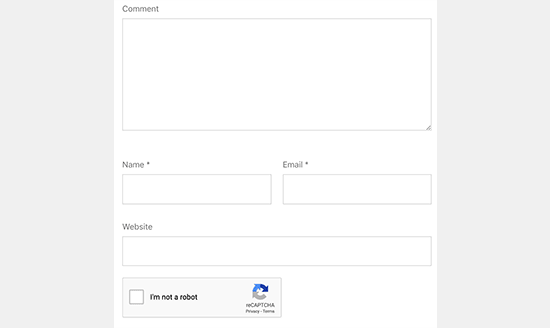
ReCAPTCHA è una forma avanzata di CAPTCHA, una tecnologia utilizzata per distinguere tra robot e utenti umani. CAPTCHA è l’acronimo di “Test di Turing pubblico completamente automatizzato per distinguere computer e esseri umani (Completely Automated Public Turing test to tell Computers and Humans Apart)”.
Google consente agli utenti di verificare facilmente la propria identità semplicemente facendo clic sul pulsante della casella di controllo.
Per gli spambots, questa tecnologia è piuttosto difficile da bypassare perché quando Google rileva un bot di spam, rappresenta una sfida molto più difficile.
Consulta la nostra guida su come aggiungere reCAPTCHA ai commenti di WordPress .
6. Rimozione del campo “URL del sito Web” dal form di commento
Il campo “URL del sito web” nel modulo dei commenti attira non solo gli spammer (sia automatici che umani), ma invita anche persone che non hanno assolutamente alcun interesse per la discussione.
Questi commenti di solito contengono una o due righe di assurdità irrilevanti e il nome dell’autore del commento conterrà una parola chiave o una combinazione di un nome reale con parole chiave come John @SEOwebmarketing, ecc.
È sufficiente aggiungere il seguente codice nel file functions.php del tuo tema WordPresso un plug-in site-specific .
function bfast_disable_comment_url($fields) {
unset($fields['url']);
return $fields;
}
add_filter('comment_form_default_fields','bfast_disable_comment_url');
Questo codice filtra semplicemente i campi del modulo dei commenti di WordPress e rimuove il campo del sito Web dal modulo.
7. Disabilitare i commenti sugli allegati multimediali
WordPress crea automaticamente pagine di allegati di immagini in cui gli utenti possono vedere un’immagine e persino lasciare un commento su di essa.
Se stai collegando le tue immagini alla pagina degli allegati, dopo un po ‘avrai molte pagine degli allegati con commenti abilitati su di esse.
Se le immagini sono una parte centrale dei tuoi contenuti, allora va bene. Ma se non vuoi che gli utenti commentino le immagini, dovresti disattivare i commenti sugli allegati multimediali.
Il modo più semplice per farlo è l’installazione del plug-in Disable Comments. Dopo l’attivazione, vai alla pagina Impostazioni »Disabilita commenti e seleziona la casella accanto all’opzione” Media “.
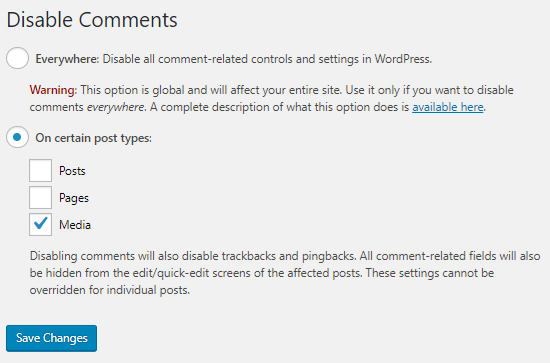
Fare clic sul pulsante Salva modifiche per memorizzare le impostazioni. Il plug-in ora disabiliterà i commenti sui file multimediali e sugli allegati di WordPress.
8. Disabilitare HTML nei commenti
Un altro suggerimento utile per scoraggiare i collegamenti nei commenti è la disabilitazione dell’HTML nei commenti. L’HTML può essere utilizzato per nascondere i collegamenti spam nei commenti di WordPress.
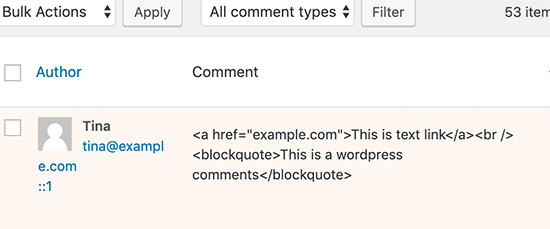
È sufficiente aggiungere il seguente codice nel file functions.php del tuo tema o su un plug-in site-specific .
function bfast_comment_post( $incoming_comment ) {
$incoming_comment['comment_content'] = htmlspecialchars($incoming_comment['comment_content']);
$incoming_comment['comment_content'] = str_replace( "'", ''', $incoming_comment['comment_content'] );
return( $incoming_comment );
}
function bfast_comment_display( $comment_to_display ) {
$comment_to_display = str_replace( ''', "'", $comment_to_display );
return $comment_to_display;
}
add_filter( 'preprocess_comment', 'bfast_comment_post', '', 1);
add_filter( 'comment_text', 'bfast_comment_display', '', 1);
add_filter( 'comment_text_rss', 'bfast_comment_display', '', 1);
add_filter( 'comment_excerpt', 'bfast_comment_display', '', 1);
remove_filter( 'comment_text', 'make_clickable', 9 );
Questo codice modifica il codice HTML in “entità HTML” che vengono visualizzate come codice e ma non vengono analizzate dal browser.
9. Lunghezza minima e massima dei commenti
Un altro modo per combattere lo spam nei commenti è utilizzare il plug-in Yoast Comment Hacks per impostare la lunghezza minima e massima dei commenti.
Ciò costringe l’utente a lasciare un commento più significativo anziché solo un messaggio di una sola parola.
10. Disattivare i commenti sui vecchi post
WordPress ti consente di disattivare i commenti sui vecchi post. Ciò è particolarmente utile per i siti Web che pubblicano contenuti più tempestivi come siti Web di notizie o eventi.
Vai su Impostazioni »Discussione , sotto” Altre impostazioni dei commenti “vedrai l’opzione” Chiudi automaticamente i commenti su articoli più vecchi di “. Seleziona la casella accanto a questa opzione e inserisci il numero di giorni in cui desideri che i commenti vengano visualizzati su un post.
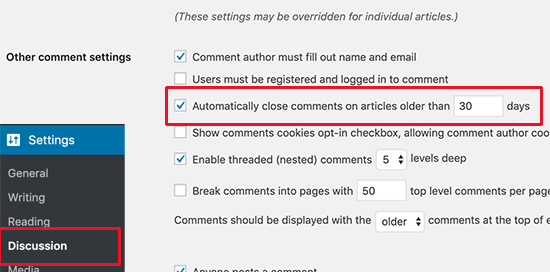
WordPress ora chiuderà automaticamente i commenti sui post più vecchi del numero di giorni che hai definito per questa opzione.
12. Disattivare commenti in WordPress per prevenire spam
Nel caso in cui ritieni di non aver bisogno di commenti sul tuo sito WordPress o la moderazione dei commenti ti sfugge di mano, ricorda che puoi sempre disattivare i commenti in WordPress. Tutto quello che devi fare è andare su Impostazioni »Discussione e deselezionare la casella accanto a ” Consenti alle persone di pubblicare commenti su nuovi articoli “ .
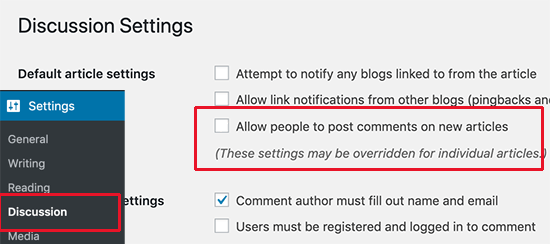
Puoi anche consentire commenti solo agli utenti registrati selezionando la casella nella tua pagina Impostazioni ~ Discussione. Per maggiori dettagli, consulta la nostra guida su come disabilitare completamente i commenti in WordPress .
Un pò di domande frequenti sullo spam in WordPress
Perché mi stanno inviando spam?
Gli spammer vogliono ottenere migliori classifiche di ricerca o attirare visitatori ignari su siti dubbi e dannosi. Pensano che tramite lo spamming possano ottenere più link, e in qualche modo influenzerà positivamente le loro classifiche di ricerca.
Nella maggior parte dei casi, non è un attacco personale contro di te piuttosto è un processo sistematico che prende di mira molti blog.
Cosa succede ai commenti contrassegnati come “Spam”?
I commenti contrassegnati come spam non vengono visualizzati sul tuo sito Web. È possibile eliminare i commenti spam in batch e / o recuperare i commenti validi dall’elenco SPAM.
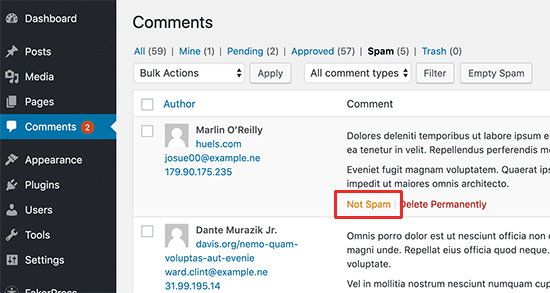
Perché ogni commento entra nella coda di moderazione?
Hai abilitato la moderazione dei commenti come primo suggerimento in questo articolo. Questo ti dà il controllo assoluto su qualsiasi commento che viene pubblicato sul tuo sito web.
E’ tutto! Speriamo che questo articolo ti abbia aiutato a imparare come combattere lo SPAM nei commenti in WordPress . Puoi anche consultare la nostra guida su come aumentare le prestazioni del tuo sito WordPress.
Condividi questo contenuto!
Related Posts



